Cách chuyển đổi file HEIC sang JPG trực tuyến đơn giản
Cách chuyển đổi file HEIC sang JPG trực tuyến đơn giản
Việc chuyển đổi file HEIC sang JPG là rất cần thiết. Bởi vì file HEIC mang lại nhiều lợi ích về lưu trữ, nhưng không phải thiết bị nào cũng tương thích. Cùng Điện Thoại Vui tìm hiểu lý do, phương pháp, và các công cụ chuyển đổi file HEIC sang JPG tốt nhất nhé!
Chuyển đổi file HEIC sang JPG để làm gì?
Chuyển đổi file HEIC sang JPG là một phương pháp được không ít người quan tâm. HEIC là một định dạng hình ảnh khá mới với ưu điểm là cung cấp chất lượng hình ảnh cao với kích thước dung lượng thấp.
Thông thường, khi chụp ảnh bằng iPhone, iPad bạn sẽ thấy hình ảnh có đuôi ảnh là HEIC. Tuy nhiên, định dạng này chưa thực sự phổ biến ở trên các thiết bị và nền tảng khác.

Vì vậy khi chuyển đổi file HEIC sang JPG - một định dạng phổ biến, sẽ giúp:
- Xem được ảnh ở mọi thiết bị như iOS, Android, Windows.
- Tiện lợi hơn trong việc chia sẻ hình ảnh trên nhiều nền tảng.
- Chất lượng hình ảnh sau khi chuyển đổi định dạng file không bị thay đổi.
Nếu bạn đang dùng các thiết bị chưa hỗ trợ file HEIC thì việc chuyển đổi này là vô cùng hữu ích.
Chuyển đổi file HEIC sang JPG trên Windows
Để chuyển đổi file HEIC sang JPG trên máy tính Windows ta cần cùng đến công cụ Photos trên máy như sau:
Bước 1: Người dùng cần mở file HEIC trong ứng dụng Photos. Bằng cách nhấp chuột phải vào file HEIC và chọn Open with rồi nhấn Photos.
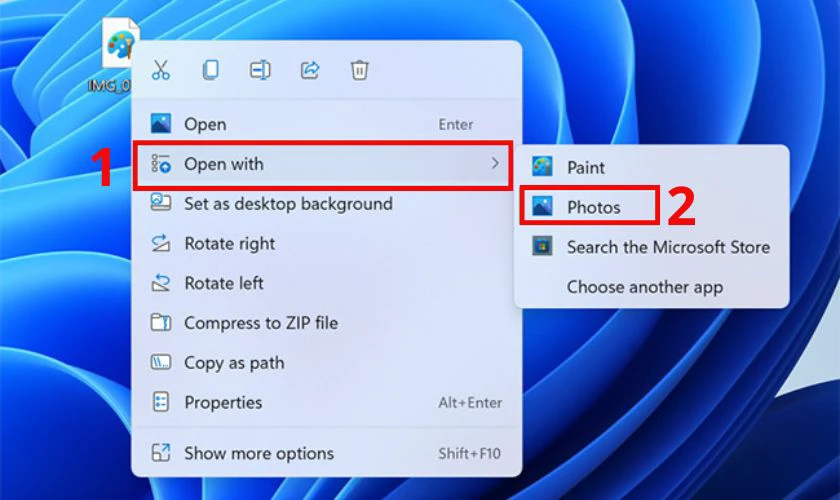
Bước 2: Tiếp theo hấn tổ hợp phím Ctrl + S hoặc chọn biểu tượng Save As.
Bước 3: Trong mục Save as type, chọn JPEG File (.jpg)*.
Bước 4: Đặt tên và chọn vị trí lưu, sau đó nhấn Save là xong.
Hoàn thành xong 4 bước đơn giản trên file ảnh của bạn sẽ được chuyển sang dưới dạng JPG nhanh chóng.
Cách chuyển đổi file HEIC sang JPG trên iPhone
Nếu những bức hình từ iPhone đang ở định dạng HEIC mà bạn cần đổi sang JPG có thể thực hiện theo các bước sau:
Bước 1: Truy cập vào ứng dụng Ảnh trên iPhone của bạn rồi chọn file ảnh HEIC cần chuyển đổi nhấp vào lệnh Sao chép.
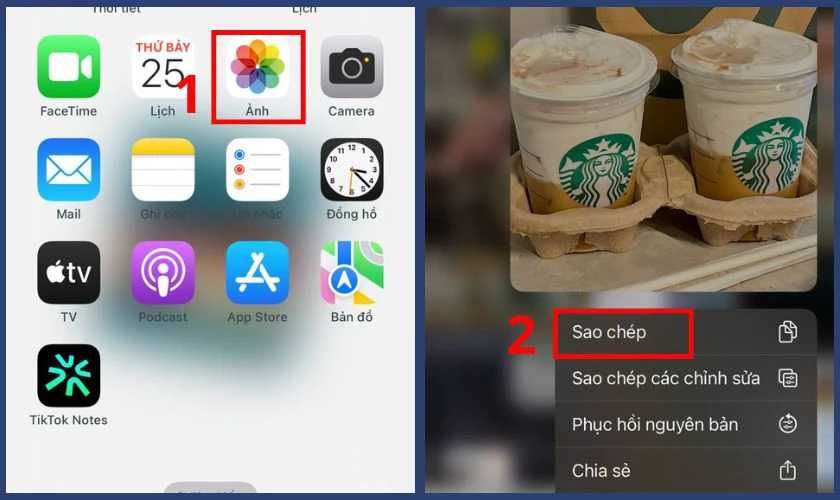
Bước 2: Tiếp đến, bạn cần mở ứng dụng File (Tệp) trên iPhone lên và chọn vào tab Duyệt.
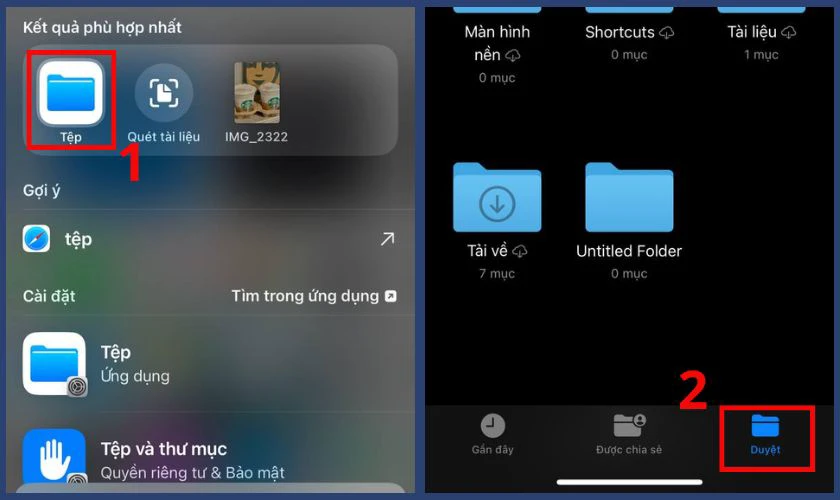
Bước 3: Ấn lâu vào một điểm bất kỳ trên màn hình và chọn vào chức năng Dán. Lúc này ảnh sẽ tự động được tải lên với định dạng JPG.
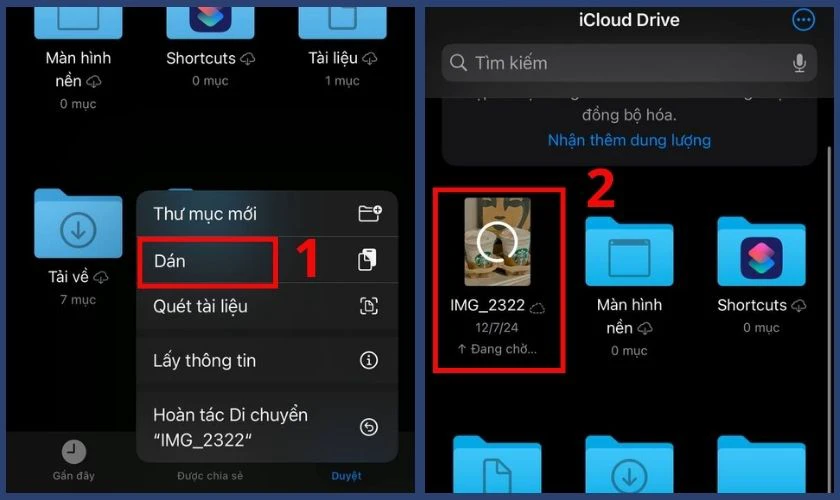
Ngoài cách làm này thì khi bạn gửi ảnh cho bạn bè thông qua AirDrop hoặc mail thì ảnh cũng sẽ được tự động chuyển thành file JPG.
Cách chuyển đổi file HEIC sang JPG trực tuyến trong 3s
Chuyển đổi từ file HEIC sang JPG trực tuyến là cách làm nhanh chóng và tiện lợi. Không cần cài đặt phần mềm, bạn chỉ cần truy cập một số trang web hỗ trợ hoàn toàn miễn phí và thực hiện vài thao tác đơn giản. Sau đây là một vài trang web trực tiếp cung cấp tính năng chuyển file ảnh dễ dàng:
Cách chuyển đổi file HEIC sang JPG bằng Convertio
Để chuyển đổi file ảnh HEIC sang JPG trực tuyến bằng Convertio ta thực hiện như sau:
Bước 1: Truy cập vào trang web Convertio qua đường link https://convertio.co/vn/.
Bước 2: Tải file HEIC lên tại ô Chọn tập tin ở trang web.
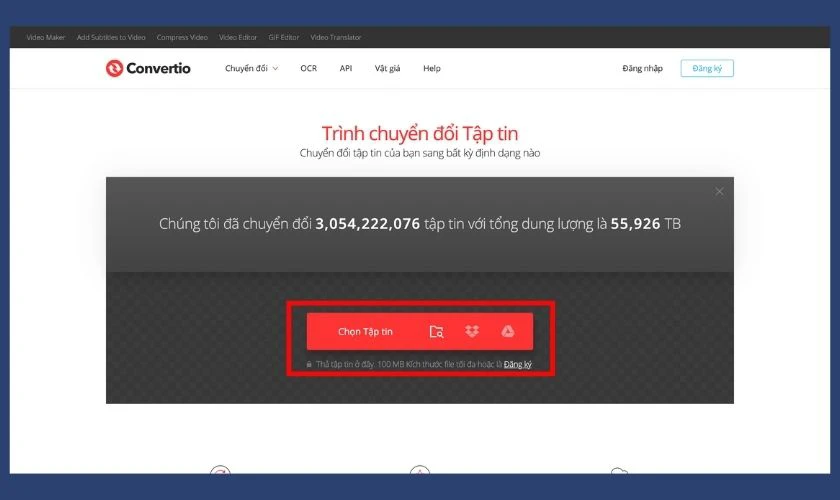
Bước 3: Chọn JPG là định dạng chuyển đổi và nhấn Chuyển đổi, sau đó tải file vừa được chuyển đổi về.
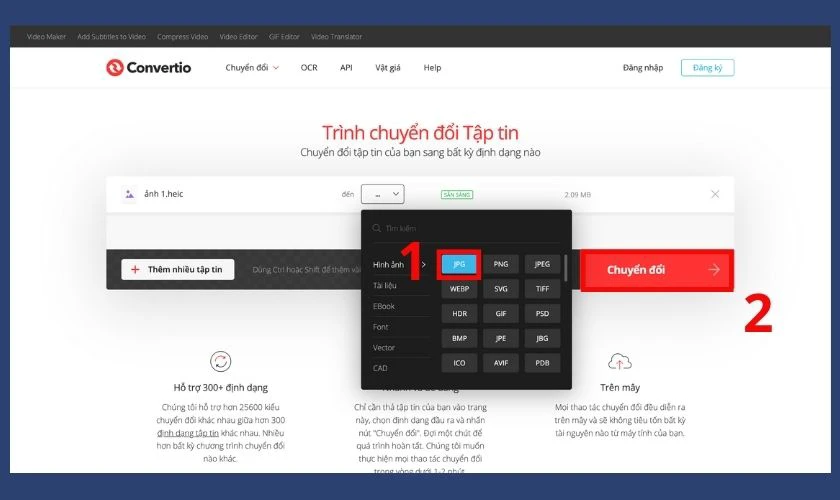
Quá trình chuyển đổi trên Convertio sẽ diễn ra nhanh chóng trong vòng dưới 1-2 phút.
Cách chuyển đổi file HEIC sang JPG bằng Canva
Canva là một công cụ thiết kế đồ họa trực tiếp phổ biến hiện nay được ra mắt vào năm 2013. Bạn hoàn toàn có thể chuyển đổi định dạng hình ảnh sang JPG bằng các bước sau:
Bước 1: Bạn cần truy cập vào trang web Canva, đăng nhập tài khoản hoặc có thể đăng kí miễn phí nhanh chóng.
Bước 2: Tại giao diện chính, nhấp vào Tải lên để tải file ảnh HEIC từ máy lên Canva.
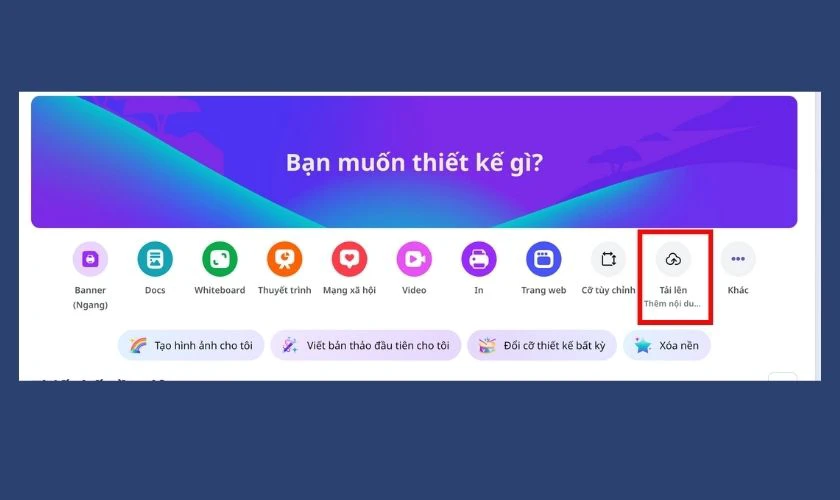
Bước 3: Khi ảnh được tải lên web, chọn Dùng trong thiết kế mới và lựa chọn kích cỡ tùy chỉnh.
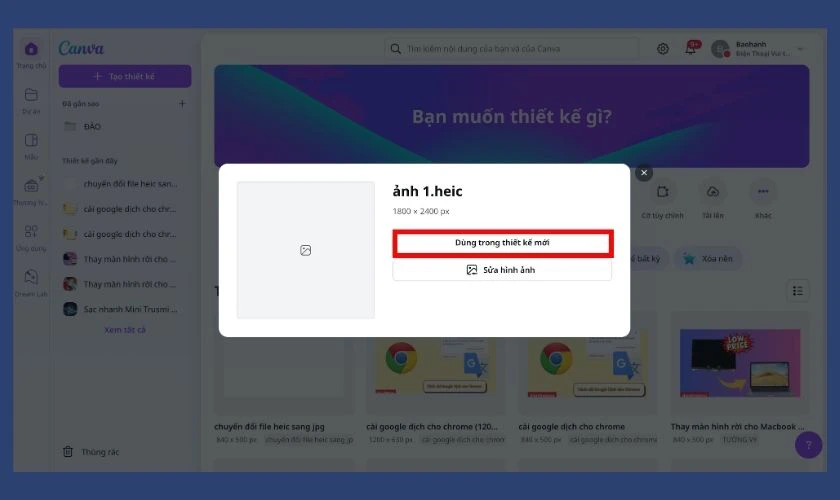
Bước 4: Để tải ảnh về bạn chọn vào Chia sẻ rồi nhấn Tải xuống.
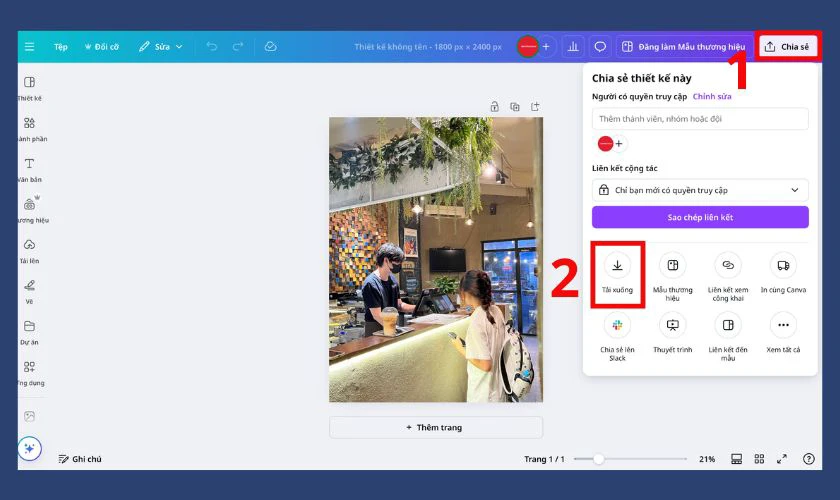
Bước 5: Tại đây bạn sẽ được lựa chọn loại tệp JPG hoặc các định dạng khác. Cuối cùng bạn chỉ cần nhấn Tải xuống một lần nữa là xong.
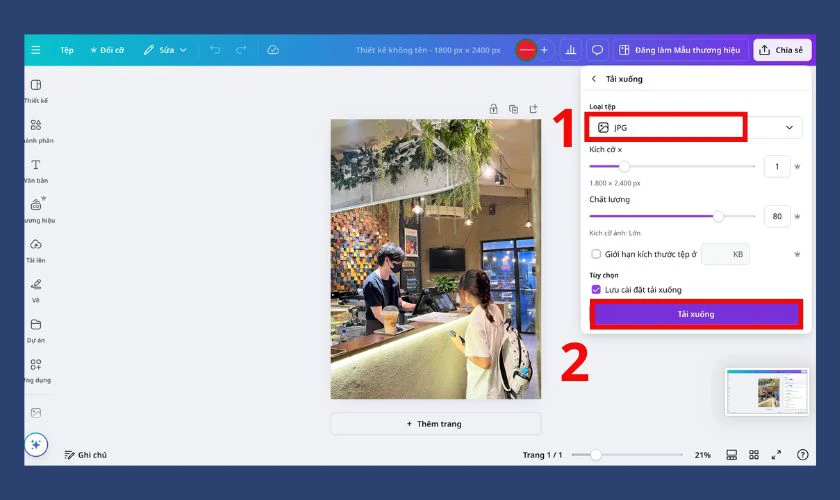
Không chỉ chuyển đổi file HEIC sang JPG, Canva còn giúp bạn chỉnh sửa ảnh bằng các công cụ thiết kế vô cùng tiện lợi.
Cách chuyển đổi file HEIC sang JPG bằng website heic2jpg.com
Tương tự Convertio, HEIC to JPG cũng là một web site hỗ trợ chuyển đổi định dạng ảnh trực tuyến. Để chuyển đổi file heic sang jpg trực tuyến chúng ta cần thực hiện những thao tác sau:
Bước 1: Đầu tiên bạn cần truy cập vào website của HEIC to JPG qua đường link sau https://heic2jpg.com/.
Bước 2: Tại đây bạn có thể kéo thả file HEIC vào giao hiện hoặc chọn vào UPLOAD FILES để tải ảnh lên.
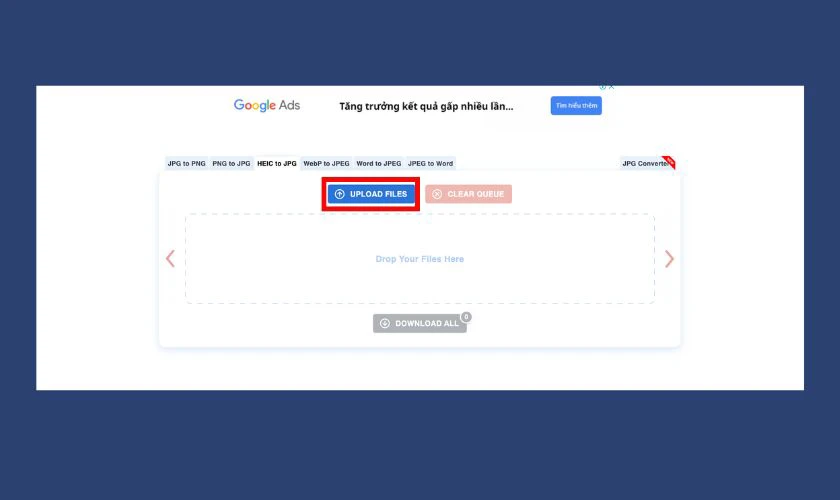
Bước 3: Sau khi đã chuyển đổi xong bạn có thể nhấn vào DOWNLOAD để tải ảnh JPG về là xong.
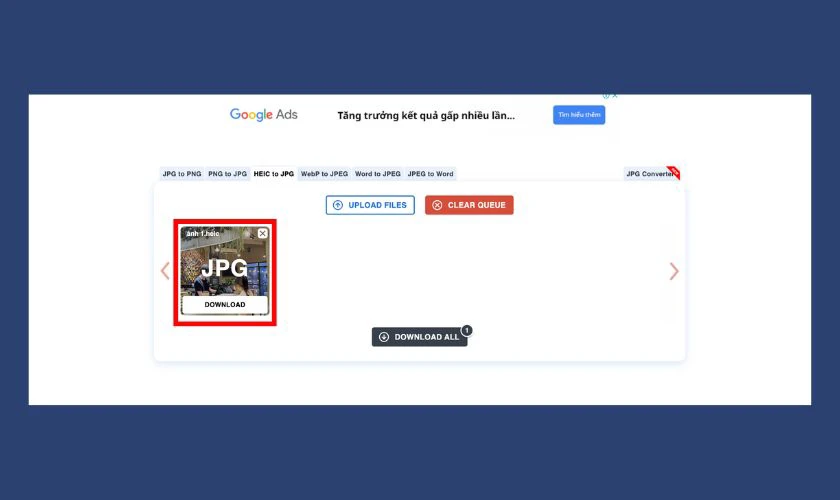
Nếu bạn muốn chuyển đổi nhiều hình ảnh cùng lúc, có thể tải ảnh lên và chọn DOWNLOAD ALL. Toàn bộ ảnh có định dạng file HEIC sẽ được chuyển sang JPG nhanh chóng trong một nốt nhạc.
Phần mềm chuyển đổi file HEIC sang JPG tốt nhất 2025
Ngoài chức năng chuyển đổi file định dạng ảnh các phần mềm sẽ giúp bạn chỉnh sửa, nén ảnh nhanh chóng. Sau đây Điện Thoại Vui sẽ giới thiệu đến bạn một vài phần mềm chuyển đổi định dạng ảnh tốt nhất.
iMazing HEIC Converter
Đây là một phần mềm chuyển đổi định dạng cung cấp cho máy dùng hệ điều hành Windows lẫn MacOS. Phần mềm miễn phí, dễ sử dụng, cho phép người dùng chuyển đổi hàng loạt file HEIC sang JPG mà không làm giảm chất lượng.
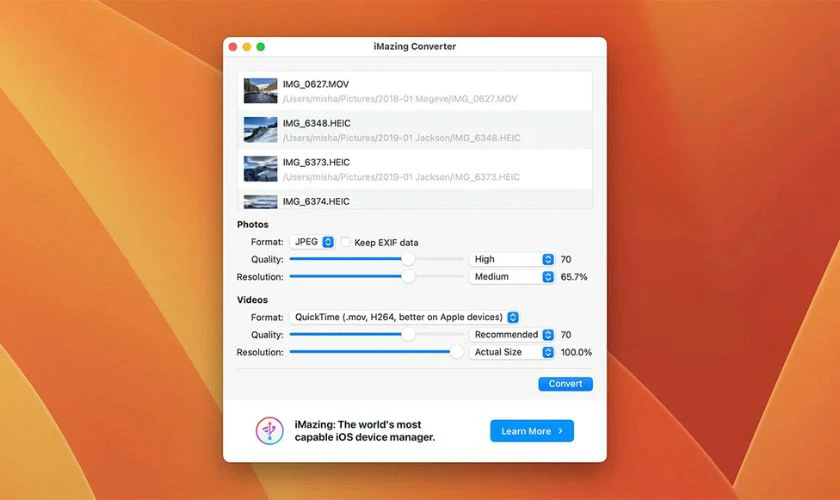
Link tải phần mềm: https://imazing.com/
HEIC Converter Free
HEIC Converter Free là lựa chọn lý tưởng cho những ai cần chuyển đổi cơ bản với giao diện đơn giản và thân thiện. Phần mềm này cho phép chuyển đổi nhanh chóng mà không cần cấu hình máy phức tạp.
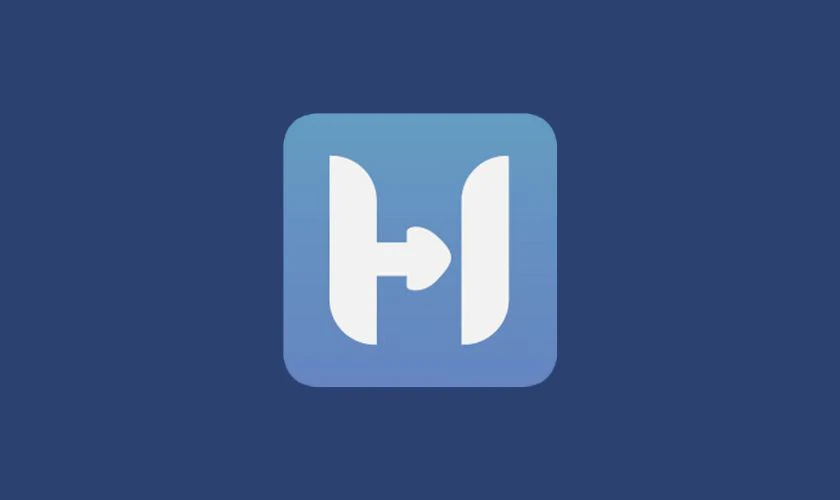
Link tải phần mềm:
https://download.com.vn/download/fonepaw-heic-converter-141396
CopyTrans HEIC for Windows
CopyTrans HEIC không chỉ giúp bạn chuyển đổi file HEIC sang JPG mà còn cho phép xem trực tiếp định dạng HEIC trên Windows. Phần mềm này đem lại sự tiện lợi tối đa khi tích hợp trực tiếp vào Windows Explorer.
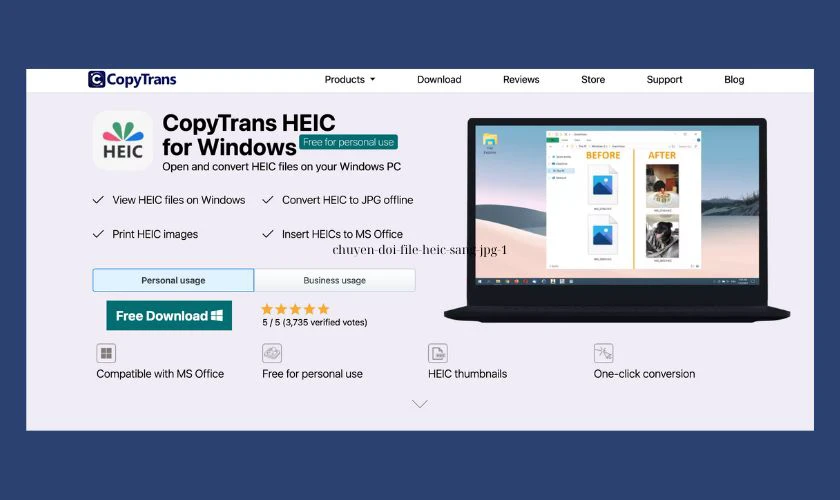
Link tải: https://www.copytrans.net/copytransheic/
FoneTool
FoneTool là một ứng dụng được thiết kế đặc biệt dành cho người dùng iPhone, giúp chuyển đổi file HEIC sang JPG một cách dễ dàng. Bên cạnh đó, phần mềm này còn hỗ trợ sao lưu và quản lý dữ liệu một cách tiện lợi.
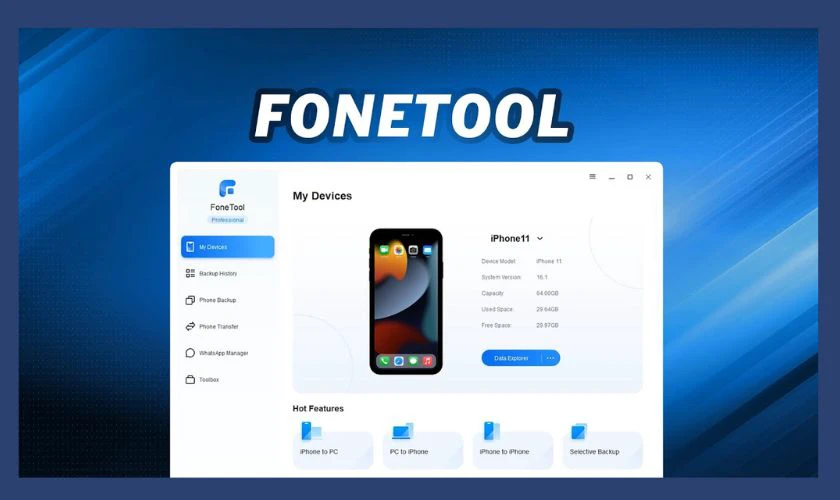
Link tải: https://www.fonetool.com/iphone-transfer.html
HEIF Image Extension
Đây là ứng dụng hoàn toàn free từ Microsoft, cho phép người dùng Windows 10 trở lên. Ứng dụng này cho phép mở và chuyển đổi file HEIC sang JPG ngay trong hệ điều hành. HEIF Image Extension rất phù hợp với những ai muốn một giải pháp gọn nhẹ, không cần phần mềm bên thứ ba.
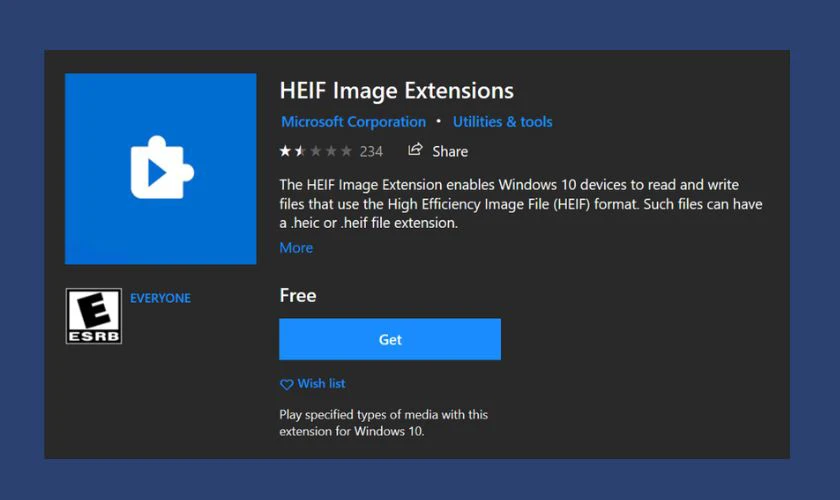
Link tải: https://apps.microsoft.com/detail/9pmmsr1cgpwg?hl=en-US&gl=US
Lưu ý khi chuyển đổi file HEIC sang JPG
Như các bạn có thể thấy thông qua các cách làm trên, việc chuyển đổi file ảnh sang JPG là không khó. Tuy nhiên để việc chuyển đổi file ảnh thuận lợi hơn bạn cần chú ý những điều sau đây:
- Chất lượng ảnh JPG có thể bị giảm nhẹ so với file HEIC.
- Nên sao lưu bản gốc trước khi chuyển đổi, tránh rủi ro bị mất tệp hay hỏng tệp.
- Đảm bảo chọn các công cụ an toàn, trang web chính thống để tránh rệ rò rỉ dữ liệu.
- Dung lượng ảnh JPG sẽ cao hơn so với dung lượng ảnh HEIC.
Mong rằng với những lưu ý trên sẽ giúp bạn có những quyết định sáng suốt và thực hiện chuyển đổi ảnh nhanh chóng.
Kết luận
Trên đây là các cách chuyển đổi file HEIC sang JPG nhanh chóng, tiện lợi đến từ Điện Thoại Vui nhé. Hy vọng bài viết sẽ giúp bạn linh hoạt hơn trong việc xem hay chia sẻ hình ảnh. Hãy chia sẻ những phương pháp chuyển đổi file hữu ích này đến bạn bè nhé!
Bạn đang đọc bài viết Cách chuyển đổi file HEIC sang JPG trực tuyến đơn giản tại chuyên mục Thủ thuật văn phòng trên website Điện Thoại Vui.

Mình là Như Thuần, hiện đang là Content Creator tại Điện Thoại Vui. Với niềm đam mê viết lách hy vọng rằng mình có thể mang đến cho các bạn những thông tin và kiến thức hữu ích về lĩnh vực công nghệ, điện tử.

